 |
 |
|
||
 |
||||
문서 인쇄
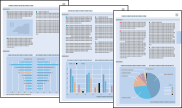
용지 급지
용지 급지에 대한 자세한 내용은 아래 항목을 참조하십시오.
Epson 특수 용지를 사용하는 경우, 아래 항목을 참조하십시오.
프린터 설정(Windows 사용자)
 |
인쇄할 파일을 엽니다.
|
 |
프린터 설정을 엽니다.
|
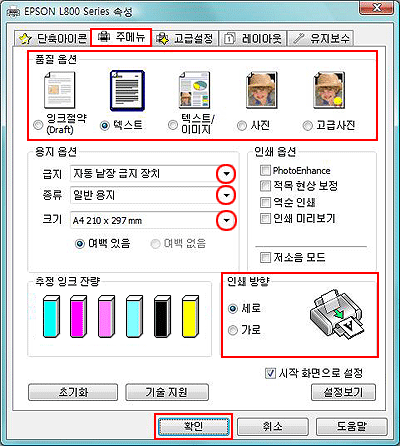
 |
주메뉴 탭을 클릭하고 다음 해상도 옵션 설정 중 하나를 선택합니다.
|
잉크절약(Draft) - 인쇄 품질은 다소 떨어지지만 교정지를 빨리 인쇄
텍스트 - 텍스트 전용 문서에 텍스트 품질을 높이기 위해 사용
텍스트/이미지 - 텍스트와 이미지가 함께 있는 문서의 품질 향상
 |
급지 설정으로 자동 낱장 급지 장치를 선택합니다.
|
 |
용지 종류 설정을 선택합니다.
|
 |
용지 크기 설정을 선택합니다. 사용자가 직접 용지 크기를 정의할 수도 있습니다. 자세한 내용은 온라인 도움말을 참조하십시오.
|
 |
세로 또는 가로를 선택하여 출력물의 인쇄 방향을 변경합니다.
|
 |
프린터 설정 창을 닫으려면 확인을 클릭합니다.
|
 |
파일을 인쇄합니다.
|
프린터 설정(Mac OS X 사용자)
 참고:
참고:|
이 절의 화면 사진은 Mac OS X 10.6 기준입니다.
|
프린터 설정을 조정하려면 아래 절차를 따르십시오.
 |
인쇄할 파일을 엽니다.
|
 |
프린트 대화 상자를 엽니다.
|
 |
자세히 보기 버튼(Mac OS X 10.7) 또는
 버튼(Mac OS X 10.6 또는 10.5)을 클릭하여 이 대화 상자를 확장시킵니다. 버튼(Mac OS X 10.6 또는 10.5)을 클릭하여 이 대화 상자를 확장시킵니다. |
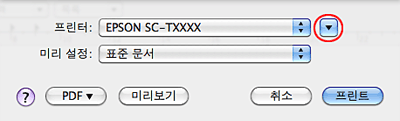
 |
이 프린터를 프린터 설정으로 선택한 다음, 설정을 지정합니다.
|
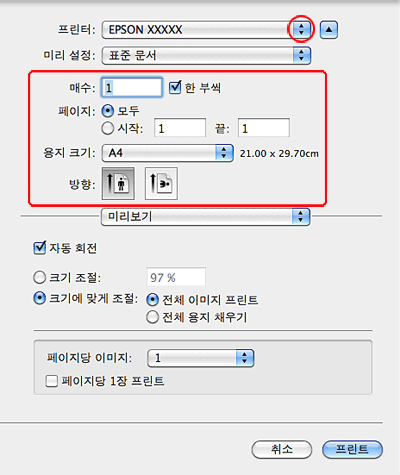
 참고:
참고:|
응용프로그램에 따라 이 대화 상자의 일부 항목을 선택할 수 없습니다. 그럴 경우, 응용프로그램의 파일 메뉴에서 페이지 설정을 클릭한 다음 설정을 지정하십시오.
|
 |
팝업 메뉴에서 인쇄 설정을 선택합니다.
|
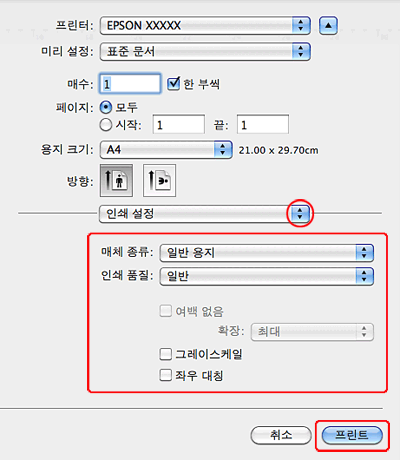
 |
인쇄에 사용할 설정을 지정합니다. 인쇄 설정에 대한 자세한 내용은 온라인 도움말을 참조하십시오.
|
 |
프린트를 클릭하여 인쇄를 시작합니다.
|
